Jedwali la yaliyomo
Ni dhahiri kwetu sote kwamba tunagundua kuwepo kwa baadhi ya herufi zisizo za lazima mwishoni mwa mstari wa maandishi. Kwa hivyo, sote tunaweza kutaka kuondoa herufi zote za mwisho zisizo za lazima ili kuwasilisha data yetu kwa njia bora. Naam, ikiwa una matatizo haya na unatafuta njia za kuondoa herufi za mwisho katika Excel , basi tafadhali songa mbele na makala haya. Kwa sababu tutakuonyesha fomula nne tofauti za kuondoa herufi 3 za mwisho katika Excel kwa urahisi.
Pakua Kitabu cha Mazoezi
Unapendekezwa kupakua faili ya Excel na kuifanyia mazoezi.
Ondoa Herufi 3 za Mwisho.xlsm4 Fomula za Kuondoa Herufi 3 za Mwisho katika Excel
Tutatumia sampuli ya maelezo ya mfanyakazi. orodha kama mkusanyiko wa data ili kuonyesha mbinu zote katika makala yote. Mara ya kwanza, hebu tuichunguze kwa undani:
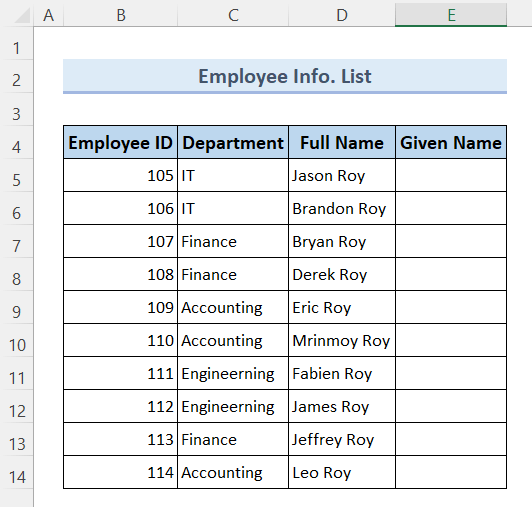
Kwa hivyo, bila kuwa na majadiliano zaidi, wacha tuzame moja kwa moja katika mbinu zote moja baada ya nyingine.
1. Tumia Vipengele vya KUSHOTO na LEN Kufuta Vibambo 3 vya Mwisho katika Excel
Katika Maelezo ya Mfanyakazi. Orodha , safu ya Jina Kamili inashikilia majina yote kamili ya wafanyakazi. Hapa, tunaweza kuona kwamba kila jina moja lina jina sawa ambalo ni " Roy ". Kwa hivyo, lengo letu ni kuondoa jina la ukoo kutoka kwa majina yote ya wafanyikazi na kuhifadhi tu jina lililopewa kwenye safu ya Jina Lililopewa . Kwa hivyo, bila kuchelewa,hebu tupitie mbinu kwa hatua:
🔗 Hatua:
❶ Awali ya yote, chagua seli E5 ▶ ili kuhifadhi matokeo ya fomula.
❷ Kisha, andika fomula
=LEFT(D5,LEN(D5)-3) ndani ya kisanduku.
❸ Baada ya hapo bonyeza kitufe cha INGIA .
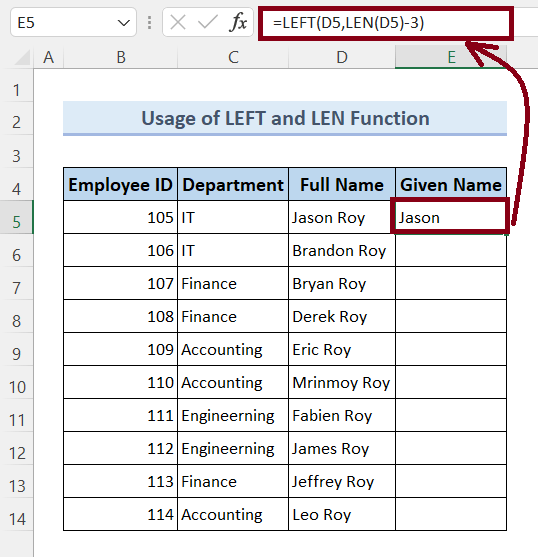
❹ Hatimaye, buruta ikoni ya Nchimbo ya Kujaza hadi mwisho wa safu ya Jina Lililopewa .

Ndiyo hiyo.
␥ Uchanganuzi wa Mfumo:
📌 Sintaksia: KUSHOTO(maandishi, [idadi_chars])
📌 Sintaksia: LEN( maandishi)
- LEN(D5)-3 ▶ hukokotoa urefu wa maandishi, “ Jason Roy ” na kisha kutoa matokeo kwa 3 .
- D5 ▶ inarejelea anwani ya seli ya maandishi “ Jason Roy ”.
- =KUSHOTO(D5,LEN(D5)-3) ▶ inapunguza herufi 3 za mwisho yaani “ Roy ” kutoka kwa maandishi “ Jason Roy ”.
Soma zaidi: Ondoa Herufi za Mwisho kutoka kwa Kamba Excel
2. Futa Vibambo 3 vya Mwisho Ukitumia Utendakazi wa REPLACE katika Excel
Sasa, tutafuta herufi 3 za mwisho kwa kuzibadilisha na null string (“”) . Ili kufanya hivyo, tutatumia kitendakazi cha Badilisha hapa.
🔗 Hatua:
❶ Awali ya yote, chagua seli E5 ▶ ili kuhifadhi matokeo ya fomula.
❷ Kisha, andika fomula
=REPLACE(D5, FIND(" ",D5)+1, 3, "") ndani ya seli.
❸ Baada ya hapo bonyeza kitufe cha INGIA .
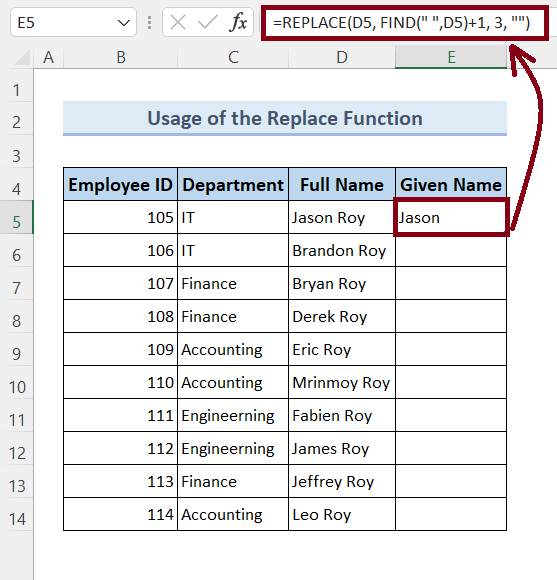
❹ Hatimaye, burutaikoni ya Nchimbo ya Kujaza hadi mwisho wa safuwima ya Jina Lililopewa .
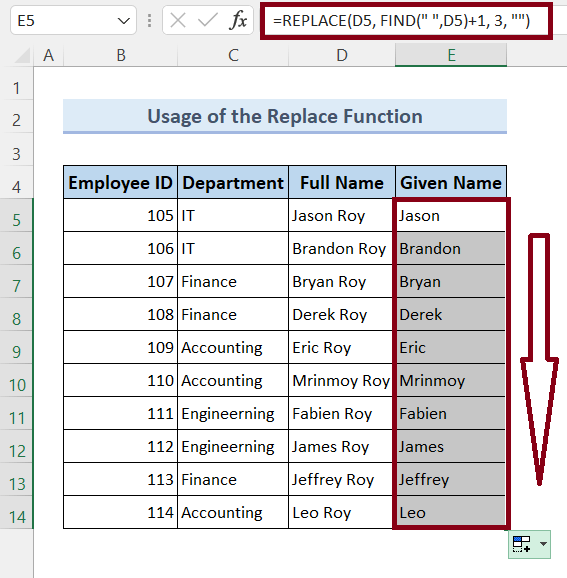
Ndiyo hivyo.
␥ Uchanganuzi wa Mfumo:
📌 Sintaksia: REPLACE(maandishi_ya_zamani, nambari_ya_kuanza, nambari_chari, maandishi_ya_mpya)
📌 Sintaksia: TAFUTA(tafuta_maandishi, ndani_ya_maandishi, [start_num])
-
""▶ inarejelea null string katika Excel. - 3 ▶ inarejelea 3 herufi za mwisho katika mstari wa maandishi.
-
FIND(" ",D5)+1▶ hupata nambari ya kuanzia ya vibambo 3 vya mwisho. -
" "▶ inayotumika kutambua mwisho ya mstari wa maandishi. -
=REPLACE(D5, FIND(" ",D5)+1, 3, "")▶ inapunguza herufi 3 za mwisho yaani “ Roy ” kutoka kwa maandishi “ Jason Roy ”.
Soma zaidi: Ondoa Herufi za Mwisho kutoka kwa Kamba katika Excel na VBA
3. Puuza Herufi 3 za Mwisho katika Excel Kwa Kutumia Herufi Kipengele cha Kujaza Flash
Microsoft Excel 2013 na matoleo ya baadaye yamekuja na zana muhimu sana inayoitwa Flash Fill . Katika sehemu hii, tutafuta herufi 3 za mwisho, yaani, kupuuza jina la ukoo, Roy kutoka kwa kila moja ya majina ya wafanyikazi kwa usaidizi wa zana ya Flash Fill . Hizi ndizo hatua za kufuata:
🔗 Hatua:
❶ Awali ya yote, chagua kisanduku E5 na uandike Jason ndani yake.
❷ Kisha bonyeza kitufe cha ENTER .
❸ Katika kisanduku kinachofuata, E6 inaanza kuandika Brandon akiacha tu jina lake la ukoo, Roy .
Sasa utagundua kwamba Excel tayari imepata mchoro na kupendekeza onyesho la kukagua majina yote yafuatayo.
❹ Unachohitaji kufanya ni kubonyeza tu kitufe cha INGIA tena.

Kwa hivyo, tulikamilisha safu ya Jina Lililopewa kwa majina yaliyotolewa tu ya wafanyakazi.
Soma zaidi: Jinsi ya Kuondoa Herufi katika Excel
4. Ondoa Herufi 3 za Mwisho Kwa Kutumia Msimbo wa VBA katika Excel
Mwisho, katika sehemu hii, tutatumia misimbo ya VBA kufuta vibambo 3 vya mwisho yaani jina la ukoo Roy kutoka kwa majina kamili ya wafanyikazi. Sasa zinakuja hatua:
🔗 Hatua:
❶ Chagua masafa (D5:D14) ya seli ▶ ili kuondoa herufi 3 za mwisho.
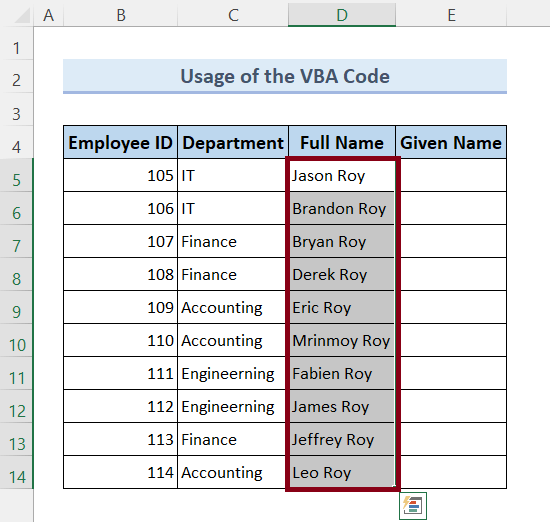
❷ Bonyeza vitufe ALT + F11 ▶ ili kufungua VBA dirisha.

❸ Nenda kwa Ingiza ▶ Moduli .
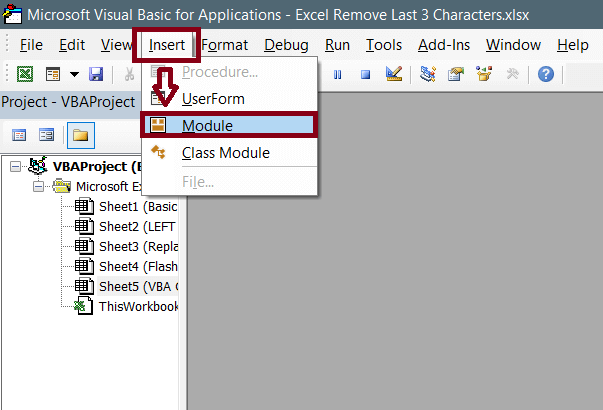
❹ Nakili nambari ifuatayo VBA :
2052
❺ Bonyeza CTRL + V ▶ ili kubandika VBA iliyo hapo juu msimbo.

❻ Hifadhi VBA msimbo na rudi nyuma kwenye lahajedwali lako.
❼ Sasa, chagua kisanduku E5 ▶ ili kuhifadhi matokeo ya fomula.
❽ Kisha, andika fomula
=RemoveLast3Characters(D5,3) ndani ya seli.
❾ Baada ya hapo bonyeza kitufe cha INGIA .
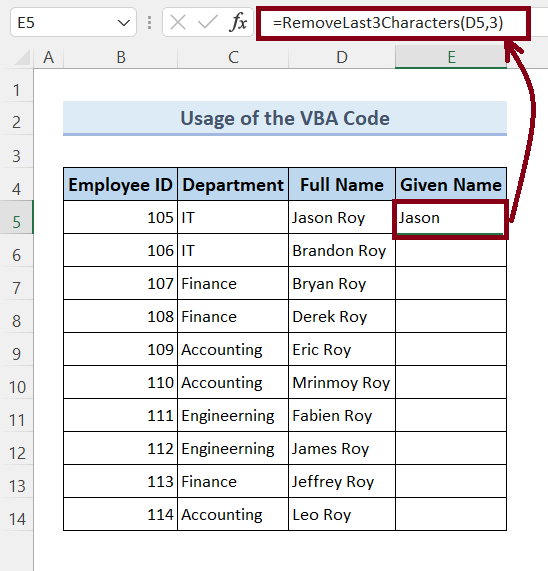
❹ Hatimaye, buruta ikoni ya Nchimbo ya Kujaza hadi mwisho wa Jina Lililopewa safu.
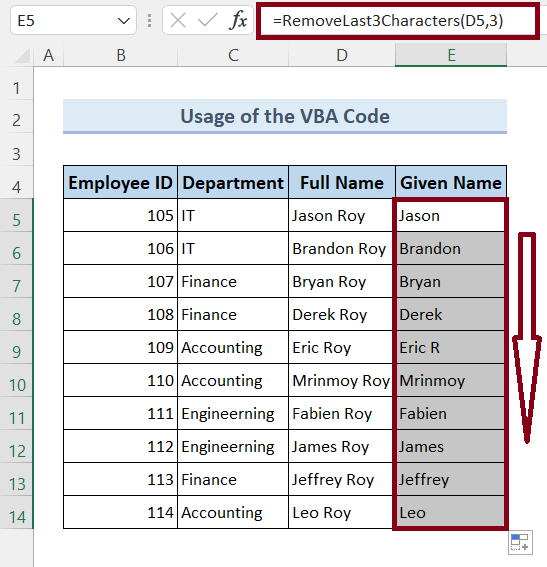
Ndivyo hivyo.
📓 Kumbuka:
Kitendaji =RemoveLast3Characters(Text,Number) ni kazi ya kukokotoa. Unaweza kutumia chaguo hili la kukokotoa pamoja na msimbo wa VBA kufuta nambari yoyote ya herufi za mwisho kutoka kwa mfuatano. Ingiza tu nambari yoyote inayotaka kwenye nafasi ya Nambari ya chaguo la kukokotoa. Ni hayo tu.
Mambo ya Kukumbuka
📌 Kuwa mwangalifu kuhusu syntax ya functions .
📌 Ingiza data masafa kwa uangalifu katika fomula .
📌 (“”) inarejelea Null String katika Excel.
Hitimisho
Ili kuhitimisha, tumejadili mbinu 4 tofauti za kuondoa herufi tatu za mwisho katika Excel. Unapendekezwa kupakua kitabu cha mazoezi kilichoambatanishwa na nakala hii na ufanyie mazoezi njia zote na hiyo. Na usisite kuuliza maswali yoyote katika sehemu ya maoni hapa chini. Tutajaribu kujibu maswali yote muhimu haraka iwezekanavyo.

